[Guía completa] Arreglar un iPhone de pantalla congelada
"Siempre he sido un usuario de iPhone, estoy usandoEl dispositivo desde el lanzamiento de su primer modelo. Entonces, siempre me quedó claro a qué tipo de problemas podría enfrentarme como usuario de iPhone. Seguramente, el dispositivo es excelente, pero eso no significa que no causaría ningún problema. Pero cuando estaba usando el iPhone 7, de repente mi pantalla se atascó un día y fue una situación completamente nueva para mí, ya que no tenía idea. cómo arreglar un iPhone congelado ".
Hay muchos usuarios de iOS veteranos por ahíquien no tiene conocimiento sobre cómo resolver el problema si un iPhone se congela. Pero no tenga que entrar en pánico, ya que el artículo analiza varias maneras de solucionar la congelación de la pantalla del iPhone, a continuación.
1. Reinicie su iPhone congelado
Si sus iPhones tienen una pantalla congelada, primero debe reiniciar el dispositivo. Es posible que al reiniciar el dispositivo se solucione el problema.
Paso 1: Mantenga presionado el botón de Encendido del iPhone durante unos segundos.
Paso 2: A continuación, verá el control deslizante en la pantalla.
Paso 3: deslízalo para apagar el dispositivo.
Paso 4: Luego, espere unos segundos y presione y mantenga presionado el botón de Encendido hasta que aparezca el logotipo de Apple en la pantalla.

2. Cerrar todas las aplicaciones de fondo
También es posible que el cierre de todas las aplicaciones de su dispositivo iOS arregle la pantalla congelada. Aquí se explica cómo arreglar un iPhone congelado cerrando todas las aplicaciones.
Paso 1: Primero, apaga el iPhone.
Paso 2: Luego, solo mantenga presionado el botón de inicio durante 5 segundos.
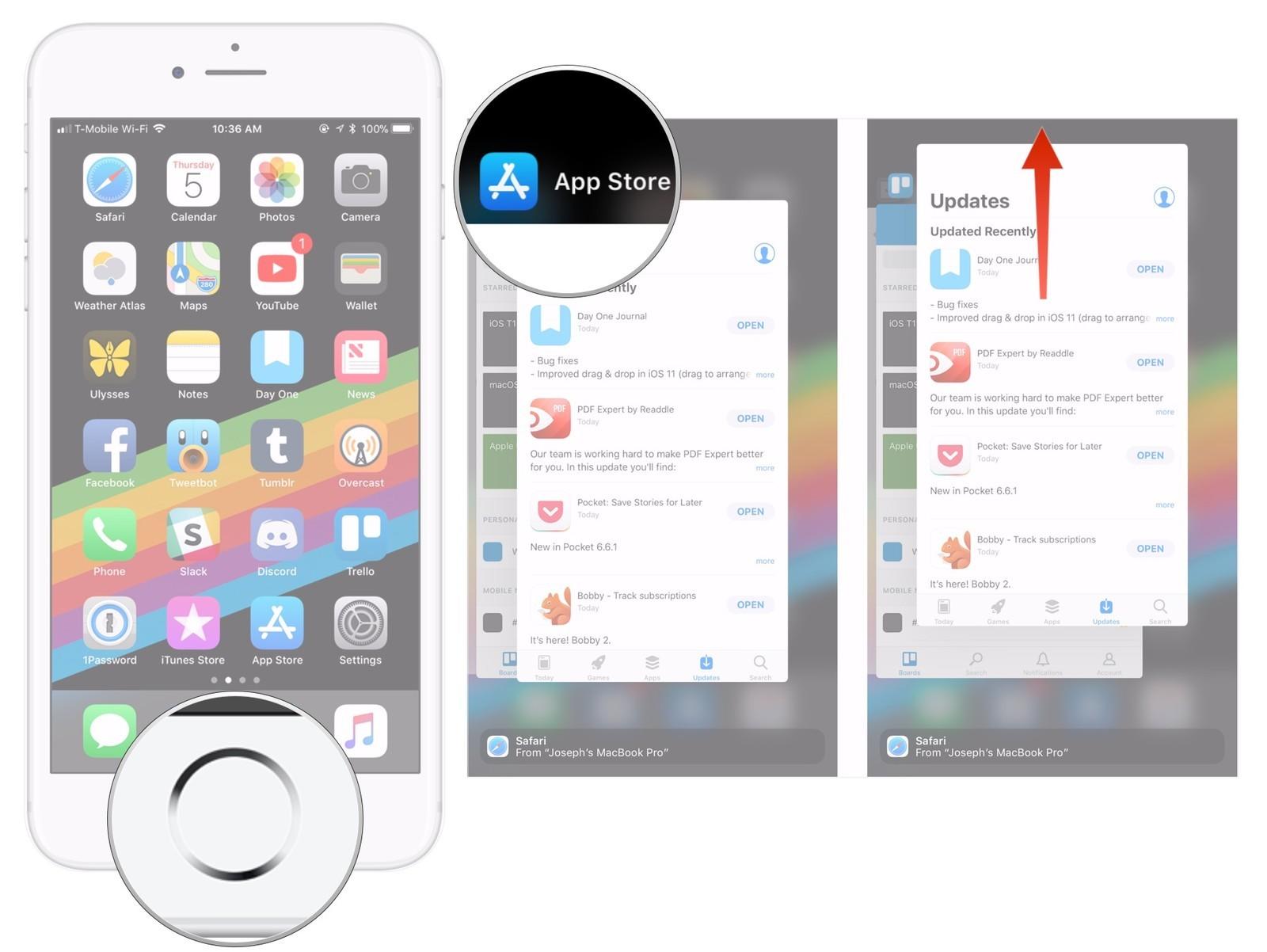
3. Forzar el reinicio de un iPhone congelado
Si no puede apagar o reiniciar el dispositivo de una manera convencional, entonces puede usar el procedimiento de reinicio forzado para arreglar el dispositivo. Aquí está cómo hacerlo:
Paso 1: toque y presione la tecla de Encendido y la tecla para bajar el volumen durante al menos 10 segundos.
Paso 2: Puede ver el logotipo de Apple, pero ignórelo y manténgalo presionado para ver la secuencia de inicio.
Pero este procedimiento solo será efectivo para iPhone 7 y 7 Plus. Pero si está utilizando iPhone 6 o anterior, use el siguiente método.
Paso 1: mantén presionadas las teclas Inicio y Encendido.
Paso 2: Espere el logotipo de Apple y deje que los botones inicien la secuencia de inicio.
Para los modelos más nuevos de iPhones, puede usar lo siguiente:
Paso 1: Toque el botón Subir volumen y Bajar volumen uno por uno.
Paso 2: Mantenga presionado el botón de Encendido y espere el logotipo de Apple.
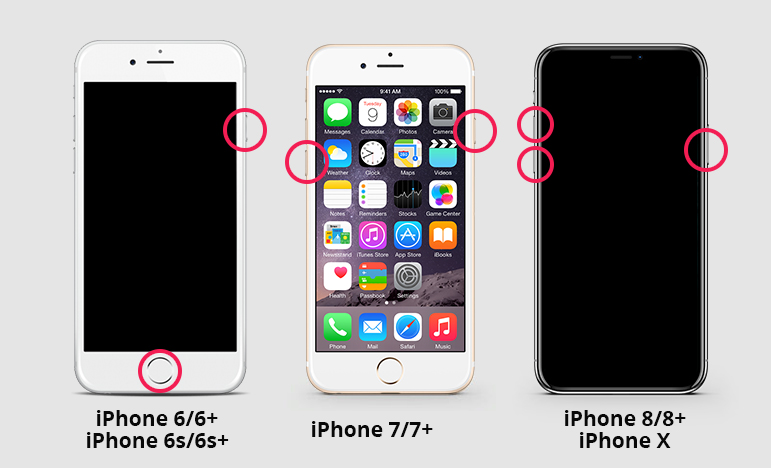
4. Arreglar un iPhone congelado con la herramienta de recuperación del sistema iOS
Si alguna de las soluciones anteriores no funciona parasu dispositivo, entonces el iOS, debe estar dañado severamente y esa puede ser la razón detrás de la pantalla congelada de su iPhone. Ahora, la única forma de recuperar el dispositivo es reparar el iOS y Tenorshare ReiBoot es el software más adecuado disponible para eso. https://www.tenorshare.com/products/reiboot.html es un software de terceros desarrollado por Tenorshare, es capaz de realizar varias tareas y la reparación de iOS es una de ellas.
Paso 1: Ahora, instale ReiBoot en su computadora y luego inícielo. Conecte el iPhone a la computadora y elija la opción "Reparar sistema operativo" cuando se detecte el dispositivo.
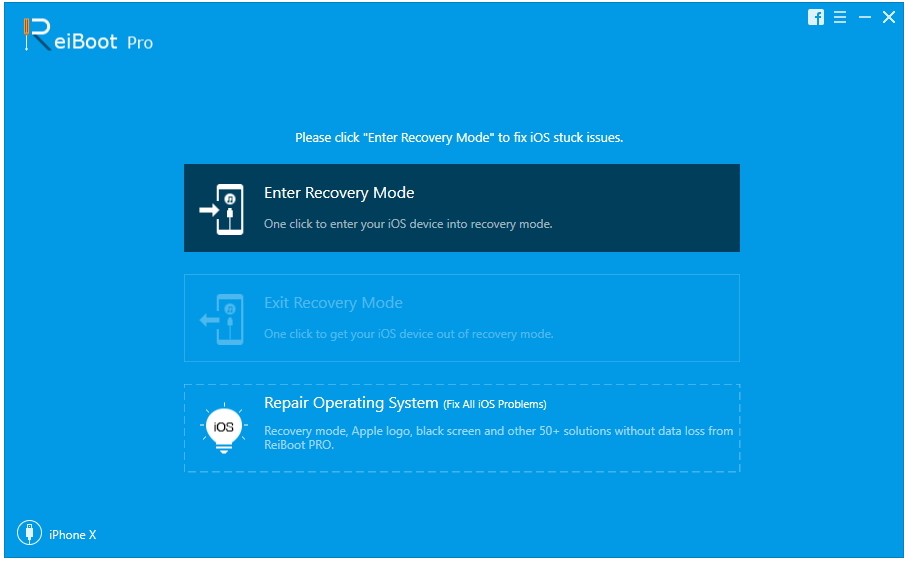
Paso 2: Luego verá una interfaz como la que se muestra a continuación, haga clic en "Iniciar reparación" para continuar si su dispositivo iOS no funciona correctamente.
Paso 3: Luego ingresará a la pantalla de descarga de firmware. Puede hacer clic en "Examinar" para configurar la ruta de almacenamiento para el firmware. Luego, haga clic en "Descargar" para comenzar a descargar el paquete de firmware iOS 12.
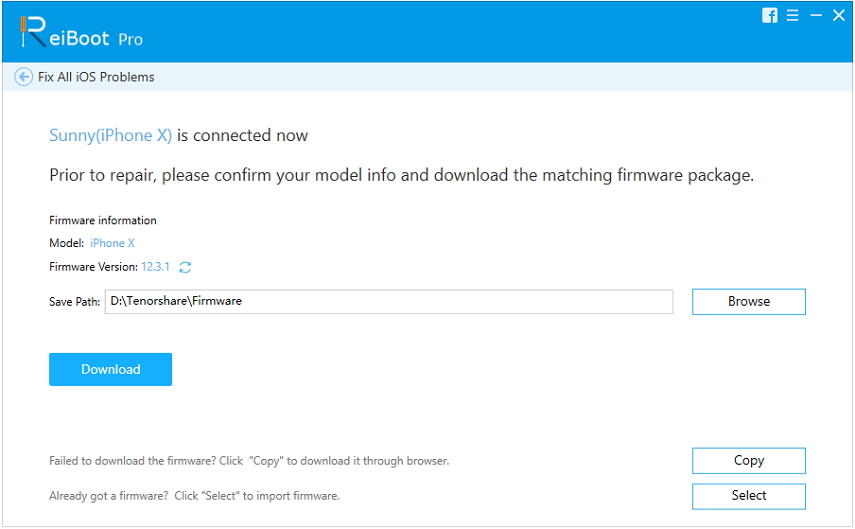
Paso 4: Después de descargar el firmware, puede hacer clic en "Reparar ahora" para iniciar el proceso de recuperación.

Esta es la opción final para que arregles elPantalla congelada de iPhone 7 en casa si un problema de software lo causaba. Pero si el problema fue causado por alguna otra razón, es probable que sea un problema de hardware, por lo que debe llevarlo al Centro de soporte de Apple más cercano.
La línea de fondo
Muchos usuarios de iOS enfrentan problemas como congeladospantalla y es muy normal que se asusten; También haría eso si mi iPhone se congela y no se apaga. Este artículo está escrito específicamente para aquellos usuarios desesperados que buscan formas de reparar sus iPhones. Ya no hay que preocuparse, el artículo analiza varias estrategias para corregir problema con el dispositivo iOS, que incluye el reinicio forzado, el restablecimiento de fábrica con iTunes, etc. Pero una de las soluciones más satisfactorias es el uso de Tenorshare ReiBoot para reparar el propio iOS.





![[Soluciones completas] Cómo descongelar el iPhone 7/7 Plus con 6 maneras](/images/iphone7-tips/full-solutions-how-to-unfreeze-iphone-77-plus-with-6-ways.jpg)

![[Soluciones completas] Cómo reparar la actualización de iOS 11/12 congelada en iPhone / iPad](/images/ios-11/full-solutions-how-to-fix-ios-1112-update-frozen-on-iphoneipad.jpg)

